Windows 11, sistem operasi terbaru Microsoft, memperkenalkan sejumlah fitur dan penyempurnaan baru yang dirancang untuk meningkatkan pengalaman pengguna, keamanan, dan kinerja. Baik Anda memutakhirkan dari versi Windows sebelumnya atau menginstalnya di perangkat baru, ada beberapa metode untuk mengunduh Windows 11.
Meskipun memutakhirkan melalui Pembaruan Windows sangatlah mudah, Microsoft menawarkan banyak alat untuk memperolehnya file instalasi, tergantung pada jenis instalasi yang ingin Anda lakukan, seperti upgrade di tempat atau instalasi bersih. Selain itu, alat pihak ketiga dapat membantu membuat drive USB yang dapat di-boot dengan sistem operasi.
Penting untuk diperhatikan bahwa Microsoft biasanya menyediakan file instalasi untuk versi terbaru Windows 11. Jika Anda lebih suka menginstal versi sebelumnya versi ini, alat pihak ketiga dapat membantu Anda mengunduh file yang diperlukan dan membuat media USB khusus yang dapat di-boot.
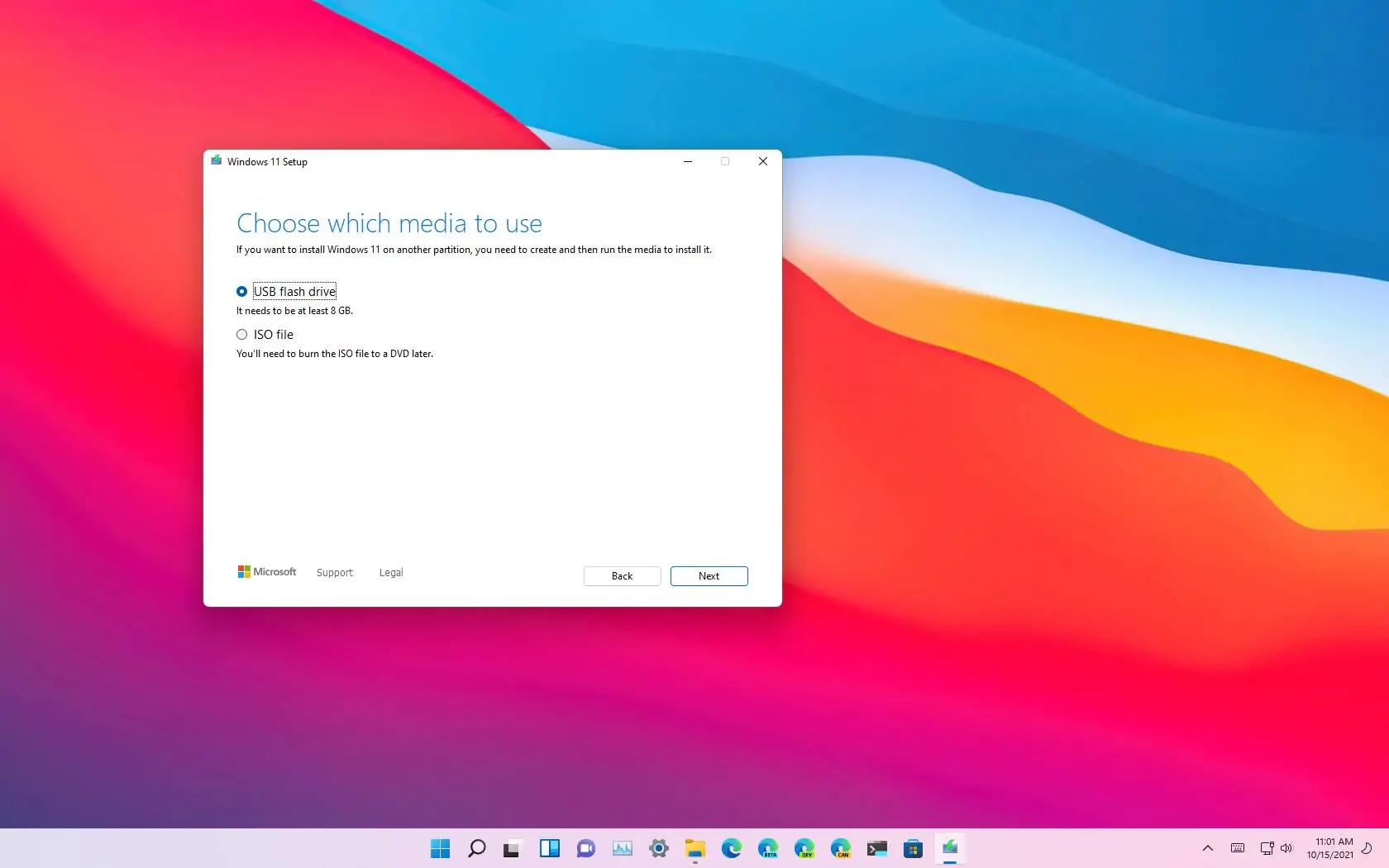 @media hanya layar dan (lebar minimum: 0 piksel) dan (tinggi minimum: 0px) { div[id^=”bsa-zone_1659356505923-0_123456″] { lebar minimum: 336 piksel; tinggi minimum: 280 piksel; } } Layar khusus @media dan (lebar minimum: 640 piksel) dan (tinggi minimum: 0 piksel) { div[id^=”bsa-zone_1659356505923-0_123456″] { lebar minimum: 728 piksel; tinggi minimum: 280 piksel; } }
@media hanya layar dan (lebar minimum: 0 piksel) dan (tinggi minimum: 0px) { div[id^=”bsa-zone_1659356505923-0_123456″] { lebar minimum: 336 piksel; tinggi minimum: 280 piksel; } } Layar khusus @media dan (lebar minimum: 640 piksel) dan (tinggi minimum: 0 piksel) { div[id^=”bsa-zone_1659356505923-0_123456″] { lebar minimum: 728 piksel; tinggi minimum: 280 piksel; } }
Dalam panduan ini, saya akan mengajari Anda berbagai metode untuk mengunduh Windows 11.
Opsi pengunduhan Windows 11 untuk tahun 2025
Jika Anda harus melakukan instalasi Windows 11 , Anda memiliki setidaknya lima cara, termasuk menggunakan Alat Pembuatan Media Microsoft, Asisten Instalasi, mengunduh file ISO, dan menggunakan alat pihak ketiga seperti Rufus dan Ventoy.
1. Asisten Instalasi
Asisten Instalasi adalah alat untuk melakukan pemutakhiran di tempat pada komputer yang sudah menjalankan Windows 11 atau Windows 10. Alat ini dibuat untuk memperbarui sistem saat Pembaruan Windows pengaturan tidak berfungsi. Namun, Anda juga dapat menggunakannya untuk segera melakukan upgrade tanpa harus menunggu notifikasi sistem tentang sistem operasi yang lebih baru. Jika komputer memenuhi persyaratan perangkat keras, Anda dapat mengklik tombol instal untuk melanjutkan peningkatan, menjaga file, pengaturan, dan aplikasi Anda.
[konten tertanam]
2. Unduh langsung file ISO Windows 11
Dulu, Anda harus menggunakan solusi untuk mendapatkan file ISO untuk Windows 10, namun sekarang, Microsoft menawarkan tautan langsung untuk mengunduh gambar dengan file instalasi Windows 11. Setelah mengunduh file ISO, Anda dapat memasangnya di File Explorer untuk memulai proses peningkatan atau menggunakannya untuk menginstal Windows 11 di mesin virtual.
[konten tertanam]
Microsoft juga memungkinkan Anda mengunduh file ISO untuk Windows 11 ARM64.
3. Alat Pembuatan Media
Alat Pembuatan Media adalah alat resmi untuk membuat media USB yang dapat di-boot untuk melakukan instalasi bersih Windows 11. Aplikasi ini biasanya menyertakan opsi untuk melakukan instalasi-tempat peningkatan, tetapi sekarang telah diperbarui sebagai alat hanya untuk membuat USB bootable atau mengunduh file ISO.
4. Rufus
Selain alat resmi, Anda dapat menggunakan beberapa utilitas lain untuk mengunduh file instalasi Windows 11 dan membuat media USB yang dapat di-boot. Yang paling populer adalah Rufus.
Mirip dengan Alat Pembuatan Media resmi, Rufus memungkinkan Anda membuat media instalasi USB, tetapi melakukannya lebih cepat. Anda juga dapat menggunakannya untuk membuat flash drive USB dengan Windows 10, dan bahkan memungkinkan Anda membuat media instalasi khusus untuk melewati persyaratan perangkat keras dan sistem, sehingga Anda dapat mengatur Windows 11 di hampir semua konfigurasi perangkat keras.
[konten tersemat]
5. UUP Dump
Jika, karena alasan tertentu, Anda harus mengunduh Windows 11 versi lama, Anda tidak akan dapat menyelesaikan tugas ini melalui situs web dukungan Microsoft. Sebaliknya, Anda harus bergantung pada alat pihak ketiga seperti situs web UUP Dump.
UUP Dump bukan sumber resmi, juga tidak menawarkan file instalasi untuk Windows 11. Sebaliknya, ini adalah skrip yang mengunduh paket yang diperlukan dari server Microsoft untuk versi sistem operasi saat ini atau yang lebih lama. sistem, lalu membuat file ISO khusus yang dapat Anda gunakan untuk membuat penginstal yang dapat di-boot.
Anda juga dapat menggunakan skrip UUP Dump untuk mengunduh Insider Preview Builds Windows 11 ketika Microsoft tidak menawarkan mereka.
Setelah mengunduh Windows 11, Anda dapat menggunakan alat berbeda untuk membuat flash drive USB yang dapat Anda gunakan untuk mem-boot komputer dan melanjutkan proses instalasi.
Jika Anda menggunakan”Asisten Instalasi”, segera setelah file diunduh, alat akan melanjutkan proses pemutakhiran tanpa perlu membuat media yang dapat di-boot.
“Media Alat Penciptaan”mencakup opsi untuk membuat file ISO atau media yang dapat di-boot jika Anda menghubungkan flash drive USB ke komputer.
Alat Rufus terutama digunakan untuk membuat penginstal yang dapat di-boot, tetapi juga dapat digunakan untuk mengunduh file ISO untuk versi terbaru sistem operasi, termasuk Windows 10.
[ konten tertanam]
Selain alat ini, Anda dapat menggunakan metode lain untuk membuat media USB yang dapat di-boot Windows 11. Misalnya, Anda dapat menggunakan Command Prompt untuk melakukan tugas ini secara manual dengan perintah, dan Anda dapat menggunakan Ventoy, sebuah aplikasi yang Anda instal pada flash drive USB yang membuat file ISO apa pun dapat di-boot tanpa modifikasi.
Alat apa pun Anda memilih untuk mendownload file instalasi, Anda harus mempersiapkan komputer Anda untuk memastikan upgrade berhasil. Misalnya, Anda harus memastikan komputer Anda kompatibel dan mengaktifkan TPM dan Boot Aman saat melakukan upgrade dari Windows 10 ke 11. Anda juga disarankan untuk membuat cadangan lengkap jika Anda perlu melakukan roll back, mengosongkan ruang, meng-uninstal aplikasi, memutuskan sambungan non–periferal penting, dan banyak lagi.
Jika Anda harus mengaktifkan Secure Boot, Anda harus terlebih dahulu mengganti mode firmware dari BIOS ke UEFI, Anda harus terlebih dahulu mengonversi drive dari MBR ke GPT. Jika tidak, perangkat tidak akan bisa boot lagi.
@media saja layar dan (min-width: 0px) dan (min-height: 0px) { div[id^=”bsa-zone_1659356403005-2_123456″] { min-lebar: 336 piksel; tinggi minimum: 280 piksel; } } Layar khusus @media dan (lebar minimum: 640 piksel) dan (tinggi minimum: 0 piksel) { div[id^=”bsa-zone_1659356403005-2_123456″] { lebar minimum: 728 piksel; tinggi minimum: 280 piksel; } }
